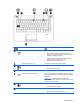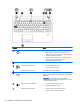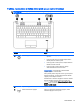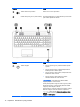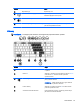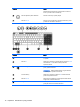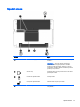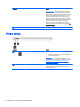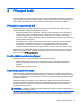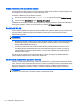User's Guide - Windows 8.1
Table Of Contents
- Vítejte
- Seznámení s prvky počítače
- Připojení k síti
- Navigace pomocí klávesnice, dotykových gest a polohovacích zařízení
- Multimédia
- Řízení spotřeby
- Vypnutí počítače
- Nastavení možností napájení
- Použití úsporných režimů
- Použití napájení z baterie
- Použití externího zdroje napájení
- Přepínaný a duální režim grafického adaptéru (pouze vybrané modely)
- Externí karty a zařízení
- Jednotky
- Zabezpečení
- Ochrana počítače
- Používání hesel
- Používání antivirového softwaru
- Používání softwaru brány firewall
- Instalace důležitých bezpečnostních aktualizací
- Použití softwaru HP Client Security
- Připojení doplňkového bezpečnostního kabelu
- Použití čtečky otisků prstů (pouze vybrané modely)
- Údržba
- Zálohování a obnovení
- Computer Setup (BIOS), MultiBoot a HP PC Hardware Diagnostics (UEFI)
- Podpora
- Technické údaje
- Cestování s počítačem
- Řešení potíží
- Zdroje pro odstraňování potíží
- Řešení potíží
- Počítač nelze spustit
- Obrazovka počítače je prázdná
- Software se chová nestandardně
- Počítač je zapnutý, ale nereaguje
- Počítač se nadměrně zahřívá
- Externí zařízení nefunguje
- Připojení k bezdrátové síti nefunguje
- Disk se nepřehrává
- Film se nezobrazuje na externím displeji
- Proces vypalování disku nezačne nebo se zastaví před dokončením
- Výboj statické elektřiny
- Rejstřík
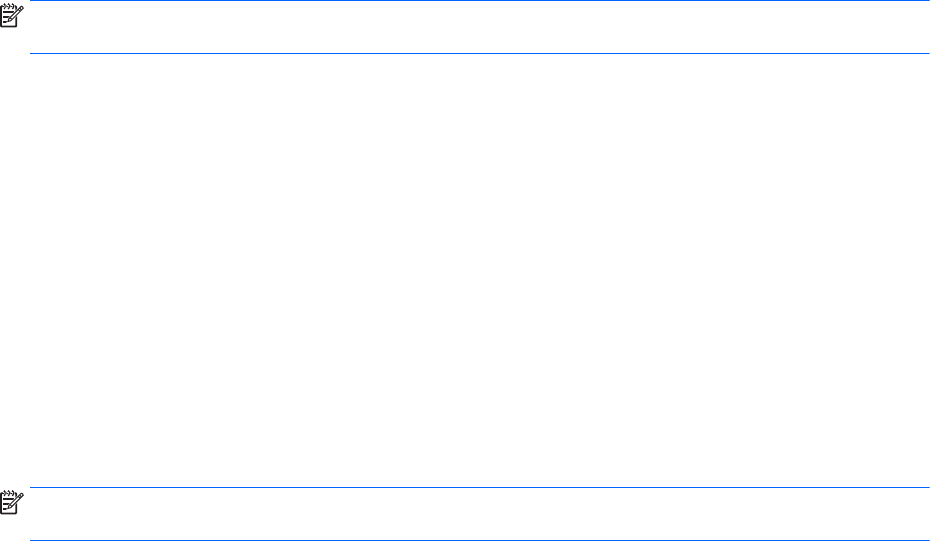
Použití ovládacích prvků operačního systému
Systém Windows nabízí Centrum síťových připojení a sdílení, které umožňuje nastavit připojení nebo
síť, připojit se k síti, diagnostikovat a opravovat potíže se sítí.
Používání ovládacích prvků operačního systému:
1. Na Úvodní obrazovce napište text ovládací panel a poté vyberte položku Ovládací panely.
2. Vybere položku Síť a internet a poté Centrum sítí a sdílení.
Potřebujete-li získat další informace, spusťte aplikaci HP Support Assistant. Chcete-li spustit aplikaci
HP Support Assistant, vyberte na Úvodní obrazovce aplikaci HP Support Assistant.
Použití sítě WLAN
Pomocí zařízení WLAN se lze připojit k místní bezdrátové síti, která se skládá z jiných počítačů nebo
síťových zařízení vzájemně spojených bezdrátovým směrovačem nebo přístupovým bodem
bezdrátového připojení.
POZNÁMKA: Pojmy
bezdrátový směrovač
a
přístupový bod bezdrátového připojení
často označují
stejné zařízení.
●
Rozsáhlá síť WLAN, například firemní nebo veřejná síť WLAN, obvykle používá přístupové body
bezdrátového připojení, které dokáží obsloužit velké množství počítačů a síťových zařízení a
dokáží oddělit důležité síťové funkce.
●
Síť WLAN v domácnosti nebo malé kanceláři obvykle používá bezdrátový směrovač, který
umožňuje připojení několika počítačů pomocí bezdrátového připojení a kabelu, a poskytuje
sdílené připojení k Internetu, sdílení tiskárny a souborů bez požadavku na instalaci dalšího
hardwaru nebo softwaru.
Pokud chcete na počítači provozovat zařízení WLAN, musíte se připojit k síti WLAN (nabízené
poskytovatelem připojení nebo k veřejné nebo firemní síti).
Využití služeb poskytovatele připojení k Internetu
Chcete-li se doma připojit k Internetu, je třeba mít založen účet u poskytovatele internetových služeb
(ISP). Pokud si chcete zakoupit služby Internetu a modem, kontaktujte místního poskytovatele služeb
připojení k síti Internet. Ten vám pomůže s nastavením modemu, instalací síťového kabelu pro
připojení bezdrátového počítače k modemu i s ověřením funkčnosti služby připojení k Internetu.
POZNÁMKA: Poskytovatel připojení k Internetu vám přidělí ID uživatele a heslo pro přístup
k Internetu. Tyto informace si poznačte a uložte na bezpečném místě.
20 Kapitola 3 Připojení k síti